
microsoft edge瀏覽器
v127.0.2651.86 電腦版- 介紹說明
- 下載地址
- 精品推薦
- 相關(guān)軟件
- 網(wǎng)友評論
Microsoft edge瀏覽器官方版是一款非常好用的瀏覽器軟件,整體軟件功能十分強(qiáng)大,而且十分人性化,內(nèi)置微軟Contana也是軟件的亮點所在,還有著支持插件擴(kuò)展.網(wǎng)頁閱讀注釋等特色功能,覺得有需要的朋友快來極光下載站了解一下吧!
microsoft edge瀏覽器最新版介紹
在最新的Windows 10預(yù)覽版上已經(jīng)支持,交互界面更加簡潔,還將兼容現(xiàn)有Chrome與Firefox兩大瀏覽器的擴(kuò)展程序。用戶安裝的插件將與Chrome與Firefox類似,顯示在工具欄上
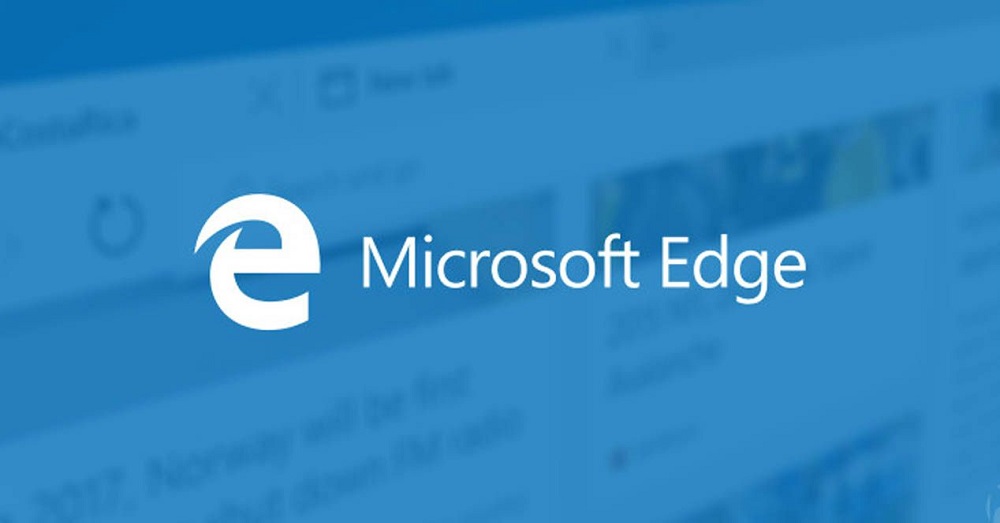
microsoft edge瀏覽器怎么清理緩存:
1、首先打開電腦中的edge瀏覽器,點擊主頁面右上角的三個點圖標(biāo)。
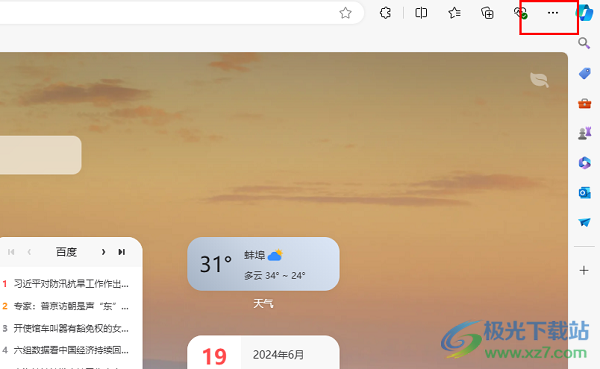
2、隨后在下方會彈出一個選項框,我們需要點擊列表中的“設(shè)置”選項。
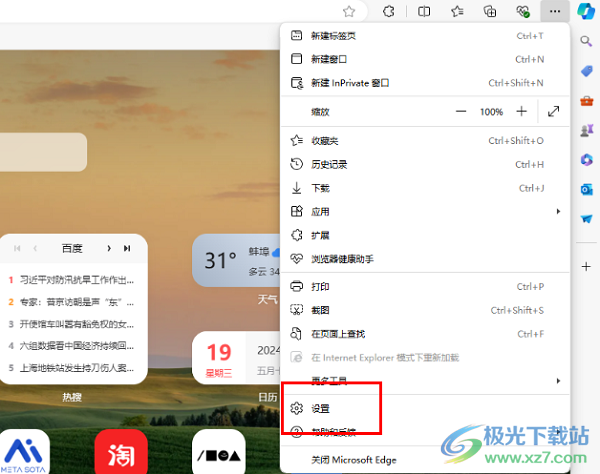
3、進(jìn)入到“設(shè)置”界面之后,點擊左側(cè)欄中的“隱私、搜索和服務(wù)”。
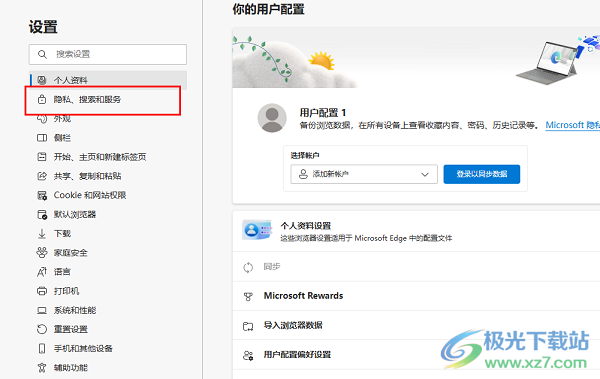
4、然后找到右側(cè)中的“刪除瀏覽數(shù)據(jù)”一欄中的“選擇要清除的內(nèi)容”進(jìn)行點擊。
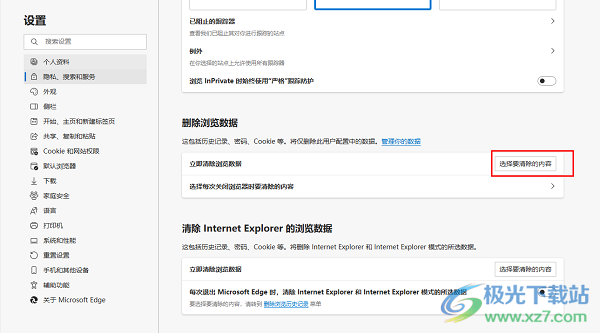
5、最后會彈出一個窗口,選擇合適的時間范圍,并勾選需要清理的內(nèi)容,再點擊“立即清除”按鈕就可以了。
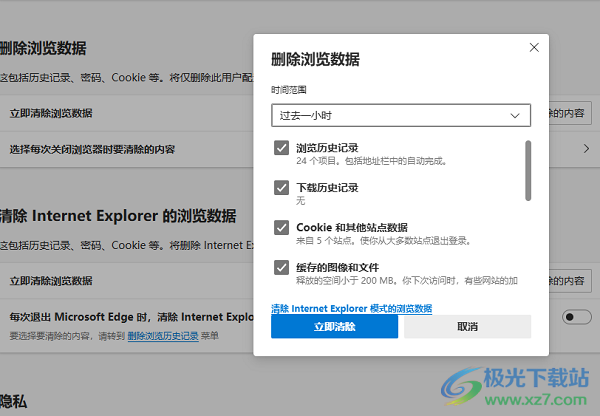
microsoft edge軟件特色
1.microsoft edge支持現(xiàn)代瀏覽器功能
作為微軟新一代的原生瀏覽器,在保持IE原有的強(qiáng)大的瀏覽器主功能外,還完美補(bǔ)充了擴(kuò)展等現(xiàn)代瀏覽器功能;
2.共享注釋
用戶可以通過Edge瀏覽器在網(wǎng)頁上撰寫或輸入注釋,并與他人分享;
3.內(nèi)置微軟Contana
Edge瀏覽器內(nèi)置有人工智能微軟Contana,這也是微軟創(chuàng)造性的設(shè)置。你在使用microsoft edge瀏覽器的時候,你的個人智能管家會給你更多的搜索和使用建議;
4.設(shè)計極簡注重實用
Microsoft Edge瀏覽器的交互界面有點像谷歌Chorme瀏覽器,比較簡潔,這也凸顯了微軟在Microsoft Edge瀏覽器的開發(fā)上更注重其實用性。
5.依賴于Windows 10
值得一提的是,Edge瀏覽器依賴于Windows 10系統(tǒng),因此它無法單獨運行。Edge瀏覽器不支持早期版本的Windows。這可能限制Edge的發(fā)展。
軟件功能
1.功能集成
microsoft edge功能按鈕主要集中在瀏覽器右上角,當(dāng)你上手體驗Edge所有基本功能無需多長時間,同樣的,當(dāng)你需要找到什么功能,你也可以在右上角的工具欄處找到。
2.閱讀模式
體驗過閱讀模式,就會發(fā)現(xiàn)微軟在Edge瀏覽器的閱讀界面上煞費苦心:簡介的閱讀界面,適合閱讀的頁面布局,而且沒有任何廣告,用戶還可以隨自己心意地調(diào)整microsoft edge瀏覽器背景和字體。
3.涂鴉功能
閱讀時在microsoft edge頁面上做筆記是不少網(wǎng)友的習(xí)慣。而Edge想讓你們的這種習(xí)慣在瀏覽器上也得以實現(xiàn)。涂鴉功能可以讓用戶用手指或手寫筆直接在頁面上涂鴉。你還可以使用鋼筆或螢光筆,還可以挑選色彩。
4.微軟Contana
微軟Edge瀏覽器內(nèi)置個人語言助理Cortana,提供多項Cortana設(shè)置,方便用戶根據(jù)自己的習(xí)慣使用Cortana。如果你在圖書館或者課堂,你可以關(guān)閉Cortana。作為Cortana的后端服務(wù),Bing既支持語音輸入,也支持鍵盤輸入。
怎么設(shè)置為兼容模式?
1.首先我們需要在電腦上安裝好Microsoft Edge瀏覽器,接下來我們就可以點擊桌面左下角的“開始”選項,然后在彈出的菜單欄中點擊Microsoft Edge瀏覽器
2.接下里我們就可以進(jìn)入到Microsoft Edge瀏覽器界面,我們可以看到界面中的地址欄,我們在地址欄的框中輸入about:flags網(wǎng)址后按下回車鍵
3.點擊回車后我們就進(jìn)入到Microsoft Edge瀏覽器設(shè)置頁面,我們在界面中找到“開發(fā)者設(shè)置”選項,在該選項下方我們就可以找到“使用Microsoft兼容性列表”的設(shè)置項。
4.我們勾選住“使用Microsoft兼容性列表”這個選項后,在界面的下方就會出現(xiàn)重啟瀏覽器才能是更改生效的提示,接下來我們關(guān)閉瀏覽器,再次打開后就發(fā)現(xiàn)已經(jīng)設(shè)置成功了。
如何添加主頁?如何設(shè)置主頁?
1.首先我們需要先打開在電腦上安裝好的Microsoft Edge瀏覽器,進(jìn)入到軟件主界面后,我們在界面的右上角點擊“...”的圖標(biāo)
2.點擊后就會出現(xiàn)下圖中的菜單欄,我們可以看到有很多的選項,我們點擊菜單欄中的“設(shè)置”選項,進(jìn)入到下一步。
3.接下來進(jìn)入到Microsoft Edge瀏覽器設(shè)置界面,我們在界面下方找到“查看高級設(shè)置”選項,然后點擊該選項。
4.我們此時可以看到界面中的主頁選項是關(guān)閉的,我們需要將按鈕設(shè)置為開啟,然后選擇特定頁,如下圖所示,接下來我們就可以輸入想要設(shè)置的主頁鏈接,設(shè)置完成后點擊保存就可以了。
5.接下來我們就返回到Microsoft Edge瀏覽器主界面,這個時候我們在界面中就可以找到主頁按鈕,我們點擊后就可以進(jìn)入到自己設(shè)置的界面,是不是很簡單呢,趕緊來下載體驗吧。
下載地址
- Pc版
- Android版
microsoft edge瀏覽器 v127.0.2651.86
本類排名
本類推薦
- 1 qq瀏覽器客戶端v13.2.6135.400
- 2 qq瀏覽器hd電腦版v13.3.6197.400
- 3 夸克瀏覽器電腦版v1.10.0.172
- 4 谷歌瀏覽器Google Chromev130.0.6723.117
- 5 Internet Explorer 11安裝包v11.0.9600.16428 32/64位 簡體中文版
- 6 ie8簡體中文正式版winxp版
- 7 太陽花瀏覽器官方版(sunchrome)v7.0.43.0 電腦版
- 8 internet explorer 8.0正式版電腦版
- 9 糖果瀏覽器2020最新版v3.5 電腦版
- 10 Internet Explorer 10中文版32/64 官方免費版
裝機(jī)必備
換一批- 聊天
- qq電腦版
- 微信電腦版
- yy語音
- skype
- 視頻
- 騰訊視頻
- 愛奇藝
- 優(yōu)酷視頻
- 芒果tv
- 剪輯
- 愛剪輯
- 剪映
- 會聲會影
- adobe premiere
- 音樂
- qq音樂
- 網(wǎng)易云音樂
- 酷狗音樂
- 酷我音樂
- 瀏覽器
- 360瀏覽器
- 谷歌瀏覽器
- 火狐瀏覽器
- ie瀏覽器
- 辦公
- 釘釘
- 企業(yè)微信
- wps
- office
- 輸入法
- 搜狗輸入法
- qq輸入法
- 五筆輸入法
- 訊飛輸入法
- 壓縮
- 360壓縮
- winrar
- winzip
- 7z解壓軟件
- 翻譯
- 谷歌翻譯
- 百度翻譯
- 金山翻譯
- 英譯漢軟件
- 殺毒
- 360殺毒
- 360安全衛(wèi)士
- 火絨軟件
- 騰訊電腦管家
- p圖
- 美圖秀秀
- photoshop
- 光影魔術(shù)手
- lightroom
- 編程
- python
- c語言軟件
- java開發(fā)工具
- vc6.0
- 網(wǎng)盤
- 百度網(wǎng)盤
- 阿里云盤
- 115網(wǎng)盤
- 天翼云盤
- 下載
- 迅雷
- qq旋風(fēng)
- 電驢
- utorrent
- 證券
- 華泰證券
- 廣發(fā)證券
- 方正證券
- 西南證券
- 郵箱
- qq郵箱
- outlook
- 阿里郵箱
- icloud
- 驅(qū)動
- 驅(qū)動精靈
- 驅(qū)動人生
- 網(wǎng)卡驅(qū)動
- 打印機(jī)驅(qū)動
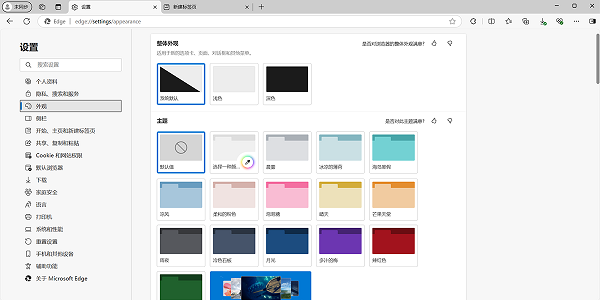
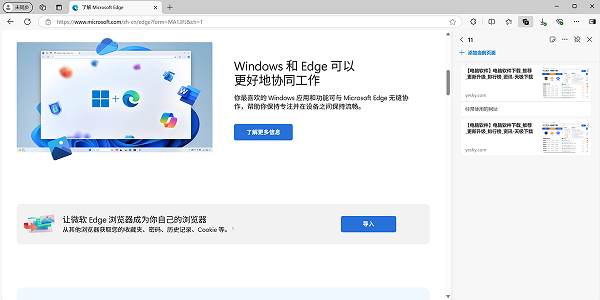
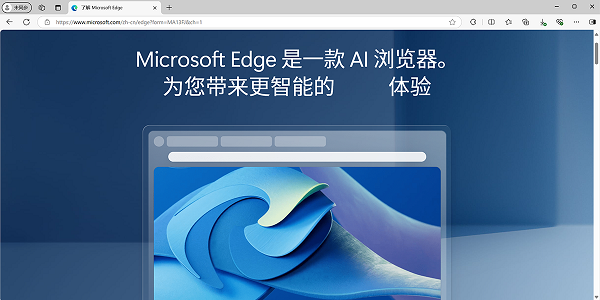
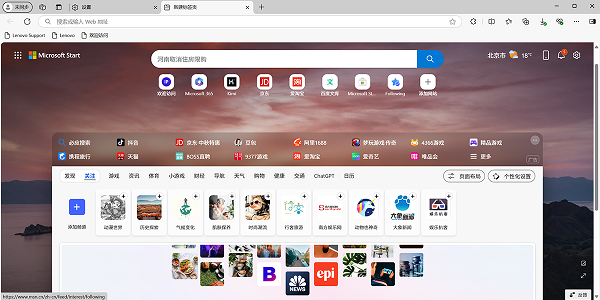
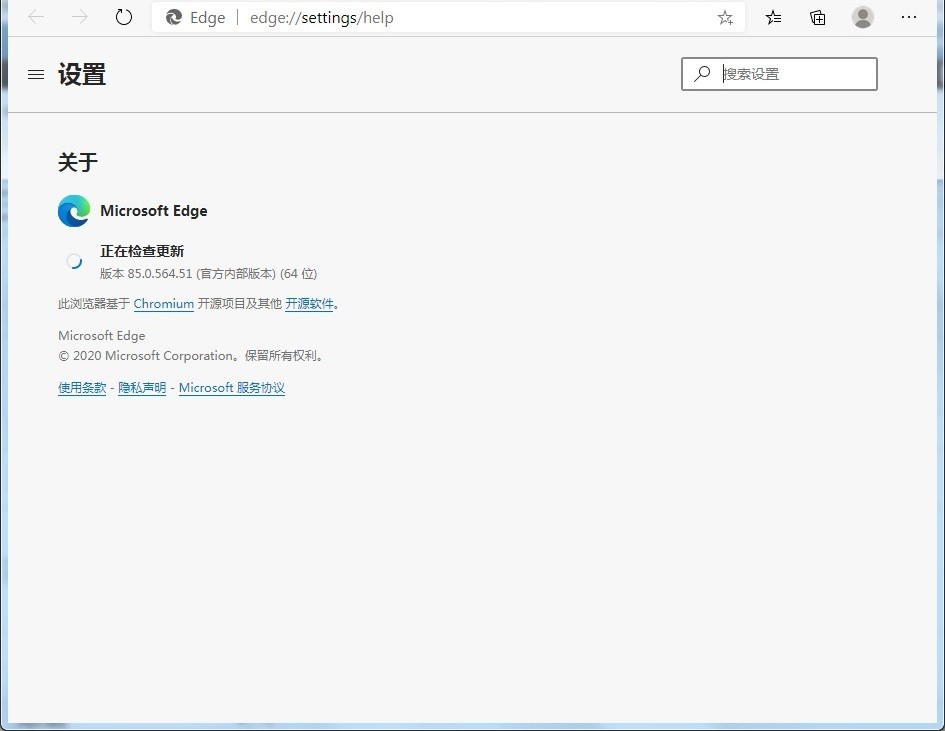
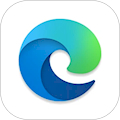




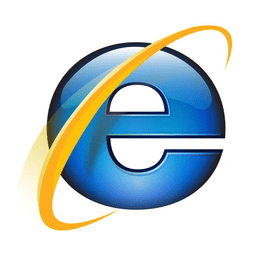




























網(wǎng)友評論